vscode配置java简易教程
一、下载jdk
java官方地址:https://www.oracle.com/java/technologies/downloads/
选择适合自己电脑的版本,并下载到一个自己喜欢的地方。
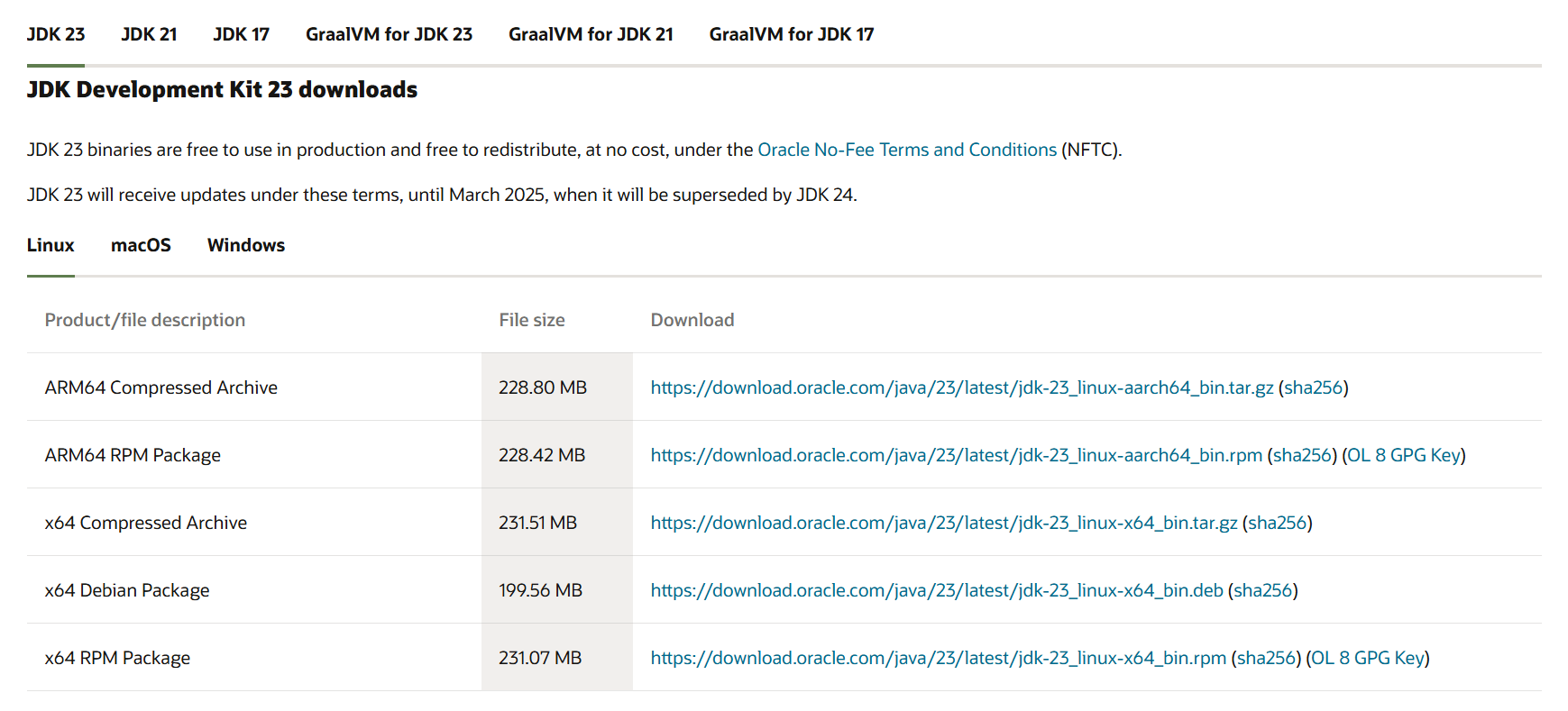
二、配置环境变量
记住自己 jdk 的地址,例:我的 jdk 下载到了 D:\app\java
1、JAVA_HOME配置
点击 win 键后,搜索“环境变量”。
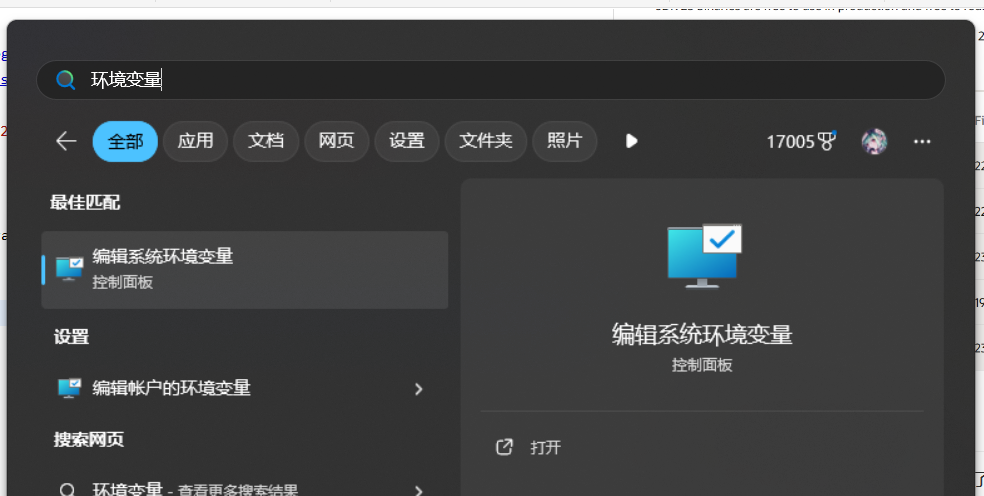
如图,打开配置环境变量的页面。
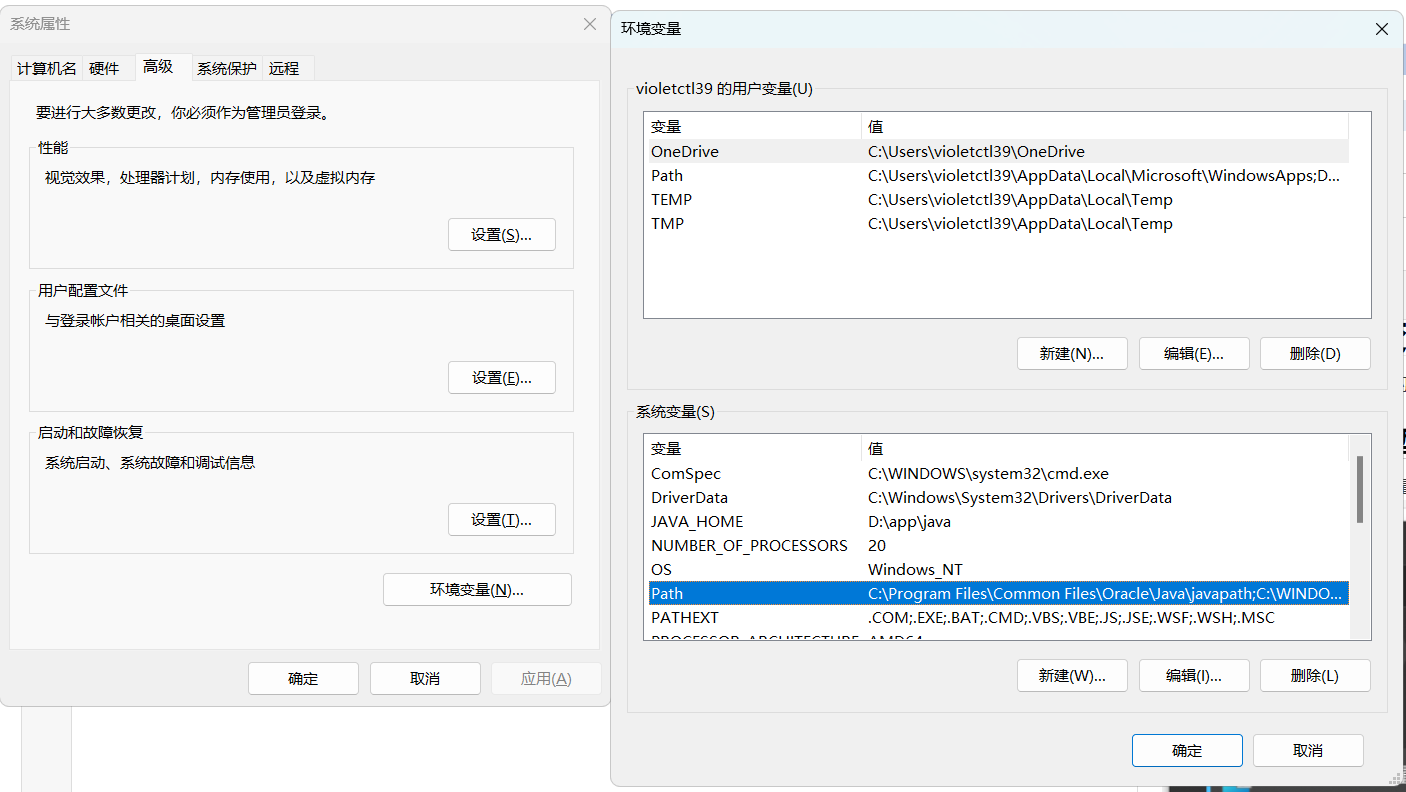
点击系统变量的新建
变量名为:JAVA_HOME
变量值为:你的java地址,如我是 D:\app\java
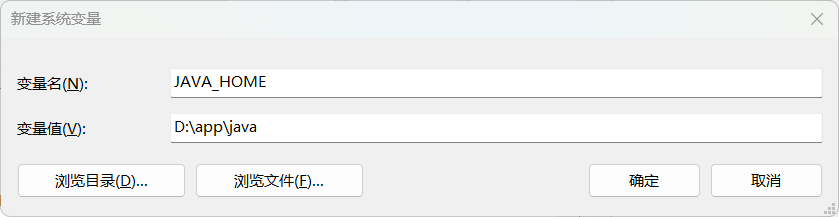
2、Path配置
双击系统变量的 Path
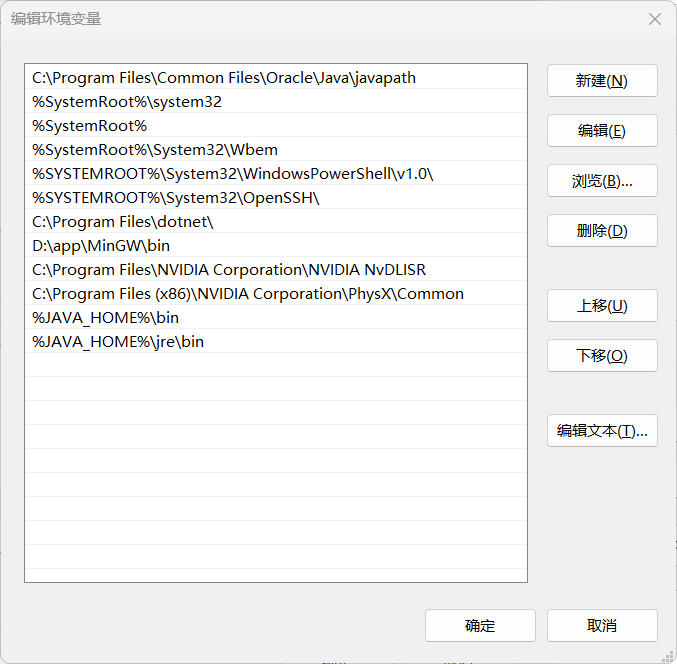
新建以下两个路径
%JAVA_HOME%\bin
%JAVA_HOME%\jre\bin
至此环境配置成功,可以检测是否成功安装 jdk。
win+r 打开 cmd,输入 java -version,若出现下图,则成功。
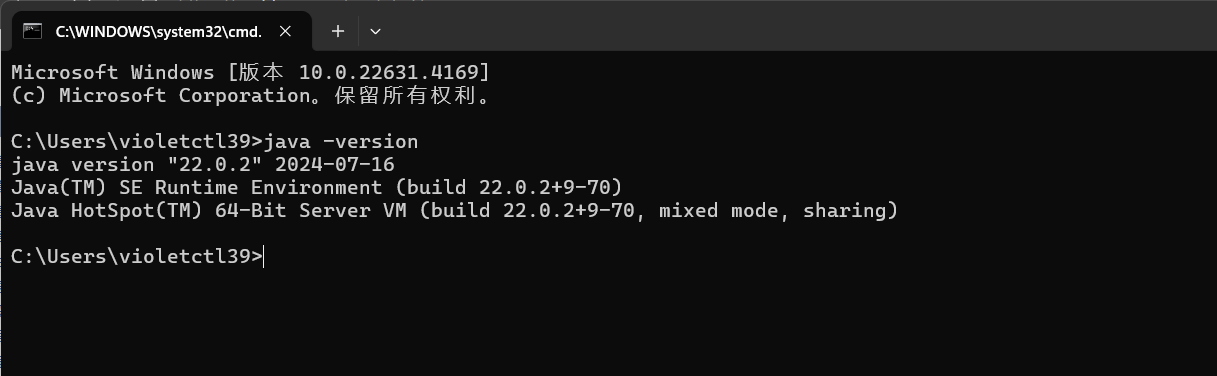
三、vscode环境配置
1、Code Runner
下载好后打开扩展设置,设置如图。
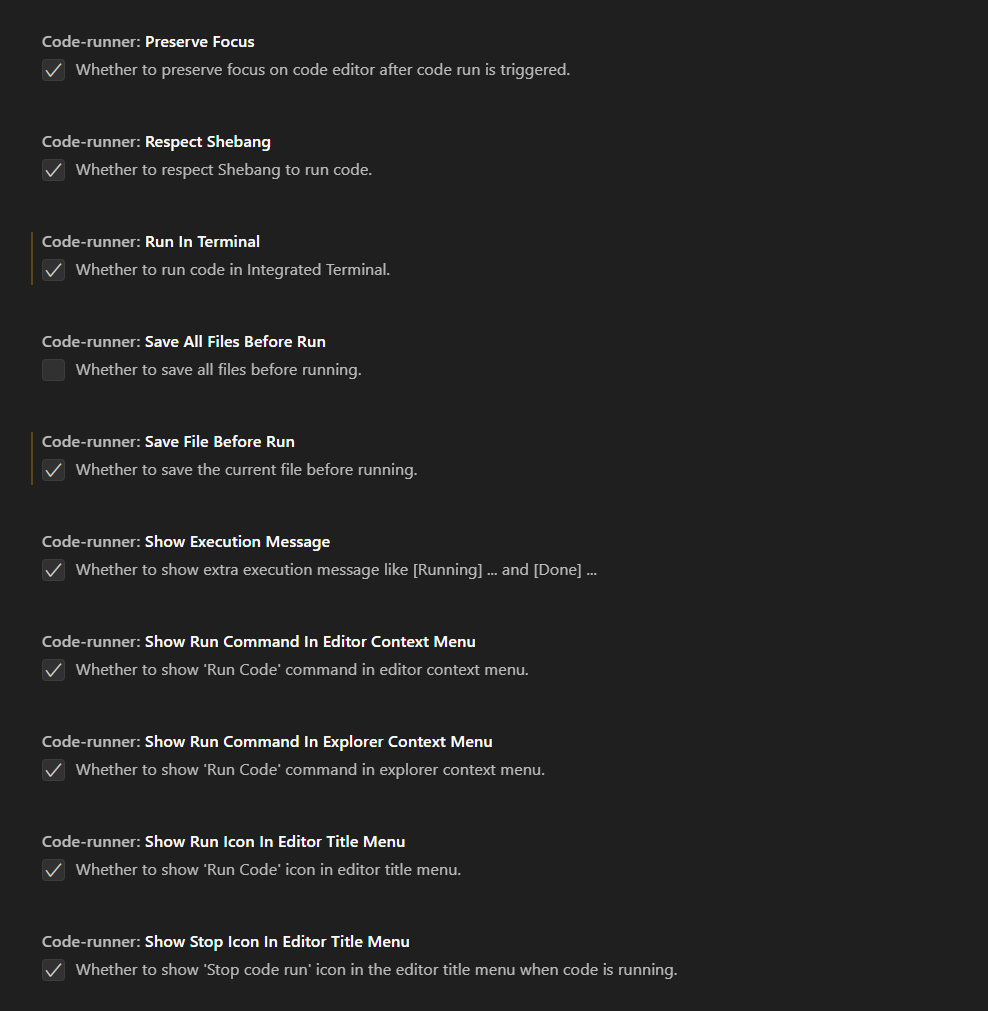
至此已经可以运行代码了,为了方便,我们可以添加快捷键如 F5 运行代码。
点击左下角设置,打开键盘快捷方式,搜索 run code。

在键绑定可以更改为你想要的快捷键。
2、代码纠错等额外功能
安装 Language Support For Java 和 Java Extension Pack,只需安装,无需配置。


